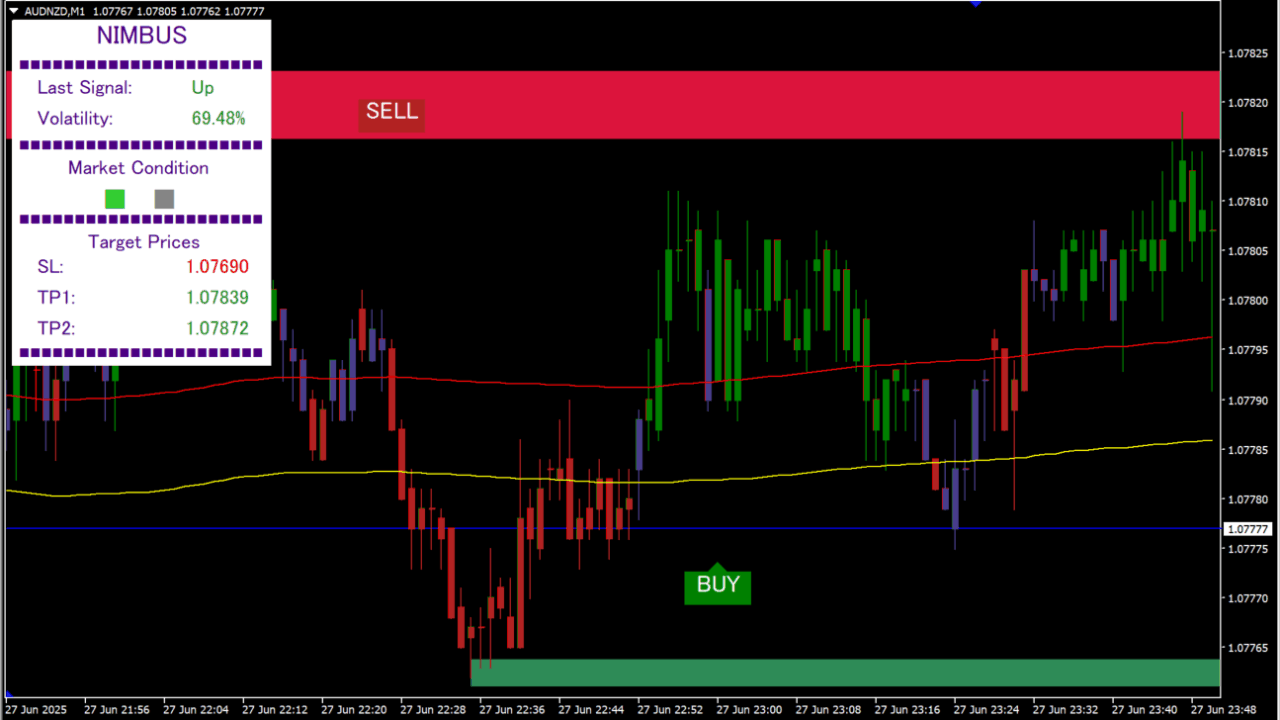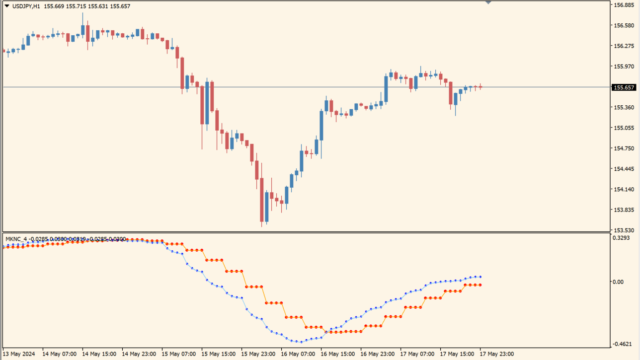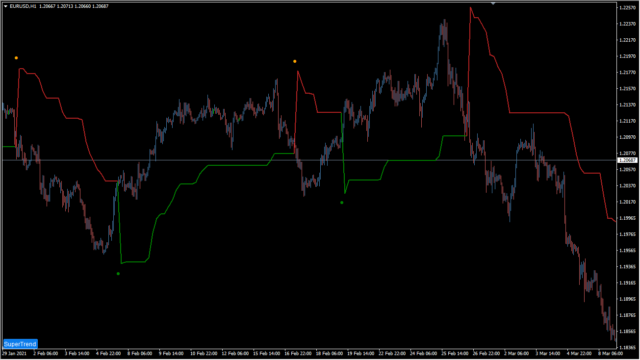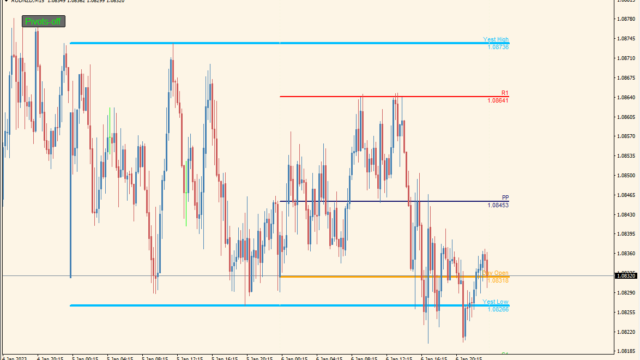ノンリペイント型の売買シグナルを表示し、ダッシュボード、サポート・レジスタンス、トレンドキャンドルなどを備えた多機能インジケーターです。自動でSL/TPも設定され、簡単にリスク管理ができます。
サインツール利用方法
 赤と緑はサポレジゾーン、2本の移動平均線はエントリーに使用します
赤と緑はサポレジゾーン、2本の移動平均線はエントリーに使用します
サポート/レジスタンスゾーンは自動で検出・表示され、重要な価格帯を視覚的に把握できます。キャンドルは緑=上昇、赤=下降、紫=レンジと色分けされており、現在のトレンド状況を一目で把握可能です。
ダッシュボードには直近のシグナル方向、ボラティリティ(%)が表示され、Market Conditionは緑が2つ点灯で強気、灰色が2つで弱気の判断となり、トレード判断の補助として機能します。
エントリーのルール
買いエントリー:価格が200MAゾーンの上でクローズし、買いシグナルが出現。ダッシュボードも強気を示していることを確認。
売りエントリー:価格が200MAジーンの下でクローズし、売りシグナルが出現。ダッシュボードが弱気を示していることを確認。
決済のルール
ストップロス:直近のスイング高値(売り)または安値(買い)に設定。
テイクプロフィット:SLからの距離に応じて1:1〜1:1.3のリスクリワード比を設定。

MT4のパラメータ設定
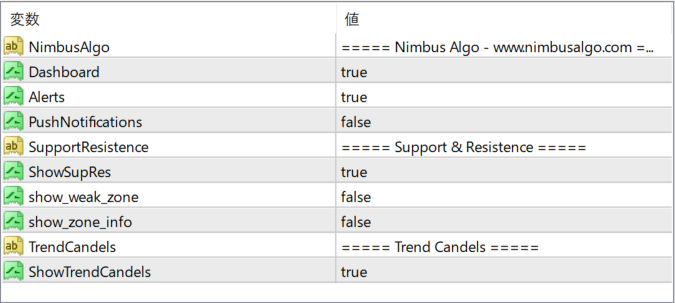
Dashboard
ダッシュボード(シグナルや市場状況)を表示するかどうかを設定します。
Alerts
シグナルが出たときにアラートを表示するかどうかを設定します。
PushNotifications
プッシュ通知を有効にするかどうかを設定します。
SupportResistence
サポート・レジスタンスラインの表示を有効にするかを設定します。
ShowSupRes
主要なサポート・レジスタンスゾーンを表示するかを設定します。
show_weak_zone
弱いサポート・レジスタンスゾーンの表示を切り替えます。
show_zone_info
ゾーンに関する詳細情報の表示を切り替えます。
TrendCandles
トレンドに応じてキャンドルの色を変更する機能を有効にします。
ShowTrendCandels
トレンドキャンドルの表示を切り替えます。

インジケーターをMT4にインストールする方法
①インジケーターをダウンロードするとzipファイルでPCに保存されますので、そのフォルダを右クリックしてファイルを『展開』しておきます。
②フォルダの中に『mq4ファイル』または『ex4ファイル』がはいっていることを確認します。
③MT4を開いて、画面上部の『ファイル』→『データフォルダを開く』→『MQL4』→『Indicators』フォルダに②のファイルをいれます。(この時必ずフォルダから②のファイルをだして、ファイル単体をいれてください)
④MT4を再起動すればMT4のナビゲータウィンドウに追加したインジケーターが表示されているので、チャートに適用すれば完了です。